Kaip išjungti pelės spartinimą „Windows 10“
„Microsoft“ „Microsoft Windows“ Langai Herojus / / July 29, 2020
Paskutinį kartą atnaujinta

Jei jums reikia geresnio pelės tikslumo, turėsite išjungti pelės spartinimą „Windows 10“. Štai taip.
Nors dabar populiarūs planšetiniai kompiuteriai ir jutiklinio ekrano įrenginiai, kompiuterio pelė ir toliau išlieka pagrindine kompiuterio naudojimo sudedamąja dalimi. Pirmą kartą panaudotas 1968 m., Praėjus 50 metų nuo kompiuterinės pelės, technologija vystėsi, tačiau pagrindinis jos principas iš esmės nesikeičia.
Vienas iš nedaugelio kompiuterinių pelių technologijos pokyčių yra pelės pagreitis. Tai įgalinta pagal numatytuosius nustatymus kompiuteriuose, kuriuose yra „Windows 10“, ir tai gali būti naudinga daugelyje situacijų. Vis dėlto kai kuriose situacijose gali būti naudinga išjungti pelės pagreitį.
Jei norite išjungti pelės spartinimą sistemoje „Windows 10“, štai ką turėsite padaryti.
Kas yra pelės pagreitis?
Pelės pagreitis yra sistema, kuria siekiama efektyviau naudotis pele. Tai veikia, šiek tiek perkeliant žymeklį, kai greitas pelės judesys.
Kitaip tariant, kuo greičiau judinate pelę, tuo toliau ji eina per ekraną.
Tai gali žymiai greičiau perkelti pelę per didelį darbalaukio ekraną. Jei norite, kad pelė ilgą laiką judėtų per ekraną, paprasčiausiai judinkite pelę greičiau.
Jei norite tikslesnio valdymo, judinkite pelę lėtai - dėl to judesiai taps tikslesni.
Ar turėtumėte išjungti pelės pagreitį?
Yra situacijų, kai gali būti naudinga išjungti pelės pagreitį. Pelės spartinimas gali būti naudingas bandant perkelti pelę iš vienos ekrano pusės į kitą, tačiau kartais gali būti, kad geriau be jos.
Viena iš akivaizdžiausių situacijų, kai turėtumėte galvoti apie pelės pagreičio išjungimą, yra žaidžiant. Jei nuspręsite visą laiką nejudinti pelės tuo pačiu greičiu, jums tikriausiai bus geriau, išjungus pelės pagreitį.
Tai ypač pasakytina apie žaidimus, kuriuose būtini tikslūs judesiai, pavyzdžiui, pirmojo šaudymo šaulius. Tai gali būti svarbu ir atliekant kitas užduotis, kuriose svarbu tikslūs pelių judesiai.
Pvz., Jei naudojate pelę kaip grafikos dizaineris, greičiausiai norėsite, kad jūsų kompiuteryje būtų užregistruoti tikslesni judesiai. Fiksuotas atsakymas reikš, kad naudosite pelę tiksliau, o ne priklausys nuo greičio, kuriuo ją judinate.
Kaip išjungti pelės pagreitį
Laimei, „Windows 10“ paverčia pelės pagreičio įjungimo ir išjungimo procesu nesudėtingu procesu, suteikiant lankstumo išjungti jį tam tikrose situacijose.
Pradėkite spustelėdami „Windows“ pradžios meniu piktograma apačioje kairėje.
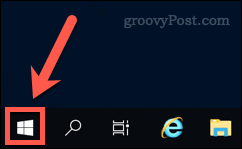
Čia spustelėkite Nustatymai cog piktograma. Arba dešiniuoju pelės mygtuku spustelėkite meniu Pradėti ir spustelėkite Nustatymai vietoj to.
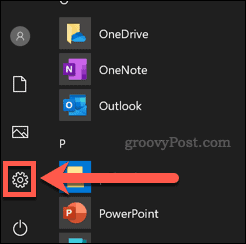
Viduje „Windows“ nustatymai meniu spustelėkite Prietaisai piktogramą.
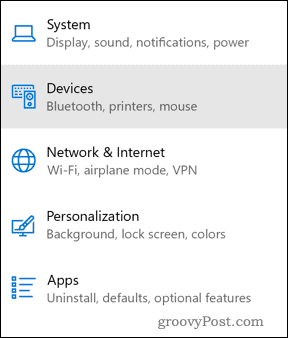
Viduje Prietaisai meniu spustelėkite Pelė skirtukas kairėje.
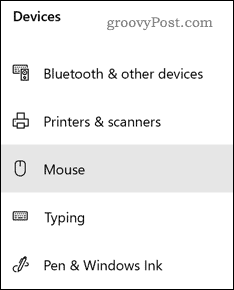
Spustelėkite Papildomos pelės parinktys nuorodą meniu, esančią čia, po Susiję nustatymai skyrius.
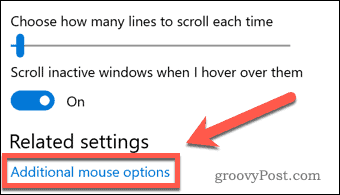
Viduje Papildomos pelės parinktys langas, panaikinkite žymėjimą Padidinkite žymiklio tikslumą žymimąjį laukelį po Rodyklės parinktys skirtukas.
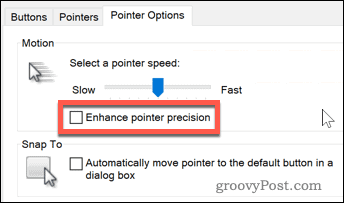
Spustelėkite Gerai patvirtinti parametrus. Įjungus pelės greitinimą, jis bus išjungtas.
Norėdami vėl įjungti pelės pagreitį, pakartokite aukščiau pateiktas instrukcijas, tačiau įsitikinkite, kad Padidinkite žymiklio tikslumą žymimasis laukelis įjungtas.
„Windows 10“ vartotojo patirties tobulinimas
Pelės pagreičio išjungimas yra tik vienas būdas pagerinti „Windows 10“ vartotojo patirtį, kad ji atitiktų jūsų poreikius.
Pvz., Jei jums trūksta ekrano nekilnojamojo turto, galite perkelti užduočių juostą į naują poziciją, arba pakeiskite meniu Pradėti dydį kad suteiktumėte daugiau vietos „Windows 10“ darbalaukiui. Jei jums trūksta vietos, galite pagalvoti apie tai atlaisvinti vietos diske naujai programinei įrangai arba išsaugoti daugiau svarbiausių failų.
Žinoma, jūsų „Windows 10“ patirtis yra tik tokia gera, kaip jūsų naudojamos įrangos. Jei pelės pagreitis nepadėjo tikslumo, gali reikėti nusipirkite naują pelę kompiuteriui.
Kas yra asmeninis kapitalas? 2019 m. Apžvalga, įskaitant tai, kaip mes ją naudojame tvarkydami pinigus
Nesvarbu, ar pradedate nuo investavimo, ar esate patyręs prekybininkas, „Personal Capital“ turi kažką kiekvienam. Štai ...
